- Android se nezapne
- Dead Android Internal Memory
- Černá Obrazovka Samsung
- Voda Poškozené Android
- Keep Restarting Samsung
- Přilepené na logu Samsung
- Virus infikovaný Android
- Havarovaný Android
- Odemknout rozbité obrazovky Android
- WhatsApp zotavení pro Broken Samsung
- Obnovení fotografií SnapChat z rozbitého Androidu
- Zmrazené Android
Opravte, že se Samsung nenabíjí snadno pomocí nejlepšího průvodce
 Přidal Lisa Ou / 19. prosince 2022 09:00
Přidal Lisa Ou / 19. prosince 2022 09:00Pokud se Samsung Galaxy S10 / 9 / 8 nenabíjí nebo pomalu nabíjí náhle, můžete předem zkontrolovat nabíjecí kabel USB, uvolněné připojení a další problémy související s hardwarem. Existuje něco jiného, co můžete udělat pro vyřešení problému? Jak se snadno vrátit k normálu?
Článek sdílí nejlepší metody 8 pro řešení pomalého nabíjení Samsungu Android nebo dokonce nenabíjení. Ať už jsou problémy s nabíjením způsobeny hardwarem nebo softwarem, můžete vždy najít požadované řešení, které problém snadno vyřeší.


Seznam příruček
Část 1. Proč se Samsung nenabíjí
Vadná nabíječka je nejtypičtějším problémem, když se Samsung Galaxy nenabíjí. Pokud budete číst dále v tomto článku, uvidíte nejvhodnější řešení pro tento scénář. Mezi další hardwarové problémy patří vadný port. Jsou chvíle, kdy lidé často mění své nabíječky, což způsobuje rozbití nebo opotřebení telefonního portu. Při zapojování různých konektorů do něj byste měli být opatrní, protože to může vést k selhání nabíjení.
Pokud však nabíječka s tímto problémem nemá nic společného, může to být způsobeno problémy se softwarem. To je zcela možné, když po aktualizaci softwaru dojde k problému s nenabíjením. Nebo to může být jinak a vy už to musíte aktualizovat. Kromě toho mohou být viníkem aplikace třetích stran, které si nainstalujete do telefonu. Aplikace, kterou jste nedávno nainstalovali, nemusí být kompatibilní s vaším zařízením.
Část 2. Jak opravit, že se Samsung nenabíjí
Ať už váš telefon Samsung v tuto chvíli čelí čemukoli, můžete se spolehnout na 4 níže uvedené metody, které vás i vaše zařízení ochrání před problémy.
Metoda 1. Zkuste jiný kabel USB
Je možné, že problém se točí kolem nabíječky, kterou používáte. To lze snadno vyřešit vyzkoušením jiných USB kabelů. Ujistěte se, že vyzkoušejte ty, které fungují dobře, abyste se vyhnuli nejasnostem ohledně problému s telefonem nebo kabelem USB. Můžete také vyzkoušet různé adaptéry, abyste minimalizovali možné příčiny.
Opravte svůj zmrazený, havarovaný, černobílý nebo obrazovky uzamknutý systém Android na normální nebo obnovte data z rozbitého telefonu Android nebo karty SD.
- Opravte problémy se systémem Android a obnovte data z telefonu.
- Extrahovat kontakty, zprávy, WhatsApp, fotografie, atd. Z rozbitého zařízení Android nebo paměťové karty.
- K dispozici jsou data telefonu Android a SD karty.
Metoda 2. Restartujte zařízení Samsung
Pokud vaše zařízení Samsung není zcela vybité, bude možná potřeba provést pouze restart, aby znovu správně fungovalo. Toto je základní řešení a klíče vašeho zařízení jsou jediným požadavkem pro tuto metodu.
Při opravě Galaxy, která se nenabíjí, dodržujte následující pokyny:
Krok 1Podržte obě objem Down a Power současně po dobu minimálně 7 sekund.
Krok 2Pevně tiskněte tlačítka, dokud obrazovka zařízení Samsung neztmavne. Po restartování se zobrazí logo Samsung. Poté jej můžete zkusit znovu nabít.

Metoda 3. Resetujte zařízení Samsung
Výše bylo uvedeno, že problém může být způsoben problémy se softwarem nebo aplikacemi třetích stran. V takovém případě může být řešením vašeho telefonu Samsung provedení resetu. Tato metoda však odstraní všechny vaše soubory a další data, která ukládá. Pokud nechcete, aby se to stalo, přejděte k další části pro dokonalý nástroj pro opravu.
Při opravě Galaxy, která se nenabíjí, dodržujte následující pokyny:
Krok 1Vypněte zařízení. Držte horní část Hlasitost a Power dokud se na telefonu nezobrazí logo Samsung. Automaticky vás přenese do režimu zotavení.
Krok 2Pomocí spodního tlačítka hlasitosti přejděte dolů na Ukrytí dat / obnovení továrního nastavení volba. Stisknutím vypínače vyberte a poté jej opětovným stisknutím potvrďte. Tím se resetuje váš Samsung a opraví některé problémy ve vašem zařízení.
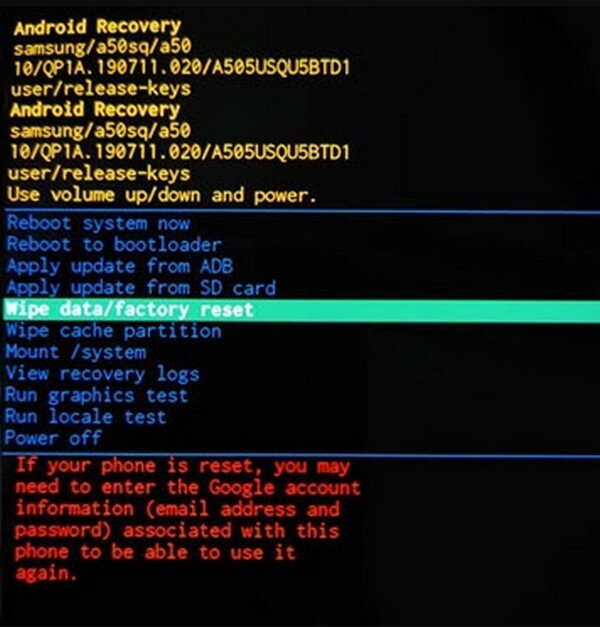
Metoda 4. Vyzkoušejte FoneLab Broken Android Data Extraction na počítači
Resetování je jistě to poslední, co chcete udělat, abyste svůj telefon opravili. Naštěstí stále máte FoneLab Broken Android Extrakce dat vlevo z možností. Pokud ostatní výše uvedené metody nefungují, tento profesionální nástroj musí být to, co potřebujete. Opravuje různé problémy na zařízeních Samsung, jako je nenabíjení, zamrzlé obrazovky, havárie, černá a další. Navíc neprovádí pouze opravy. Má také schopnost obnovit vaše soubory v případě ztráty dat.
Opravte svůj zmrazený, havarovaný, černobílý nebo obrazovky uzamknutý systém Android na normální nebo obnovte data z rozbitého telefonu Android nebo karty SD.
- Opravte problémy se systémem Android a obnovte data z telefonu.
- Extrahovat kontakty, zprávy, WhatsApp, fotografie, atd. Z rozbitého zařízení Android nebo paměťové karty.
- K dispozici jsou data telefonu Android a SD karty.
Při opravě telefonu Galaxy, který se nenabíjí pomocí FoneLab Broken Android Data Extraction, postupujte podle následujících pokynů:
Krok 1nainstalujte FoneLab Broken Android Extrakce dat na tvém počítači. Chcete-li to provést, přejděte na oficiální stránku programu a klepněte na kartu Stažení zdarma v levé části stránky. Poté proveďte instalační proces a krátce spusťte program.
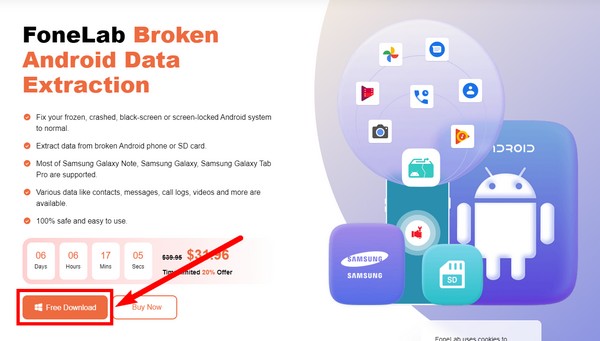
Krok 2Vyberte Zlomené stahování dat z Androidu na hlavním rozhraní. Je to klíčová funkce programu pro profesionální řešení problémů a extrahování souborů.
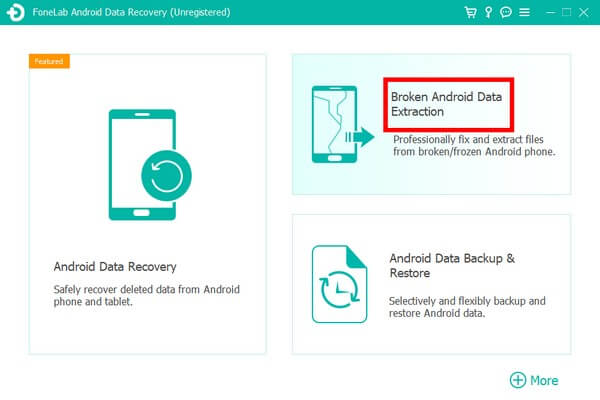
Krok 3Ze dvou polí na následujícím rozhraní stiskněte Home tlačítko toho, kde se situace vašeho telefonu Samsung zarovná.
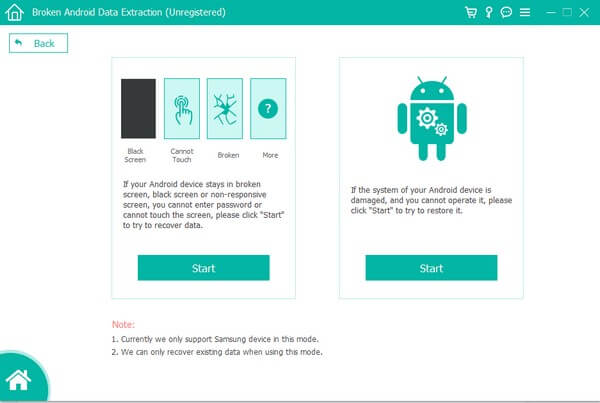
Krok 4Vyberte informace o svém zařízení ze dvou rozevíracích nabídek. Ujistěte se, že zařízení a model vašeho telefonu odpovídají informacím, které zadáte do programu. Jinak by to mohlo způsobit další poškození vašeho zařízení Samsung. Pak klikněte Potvrdit.
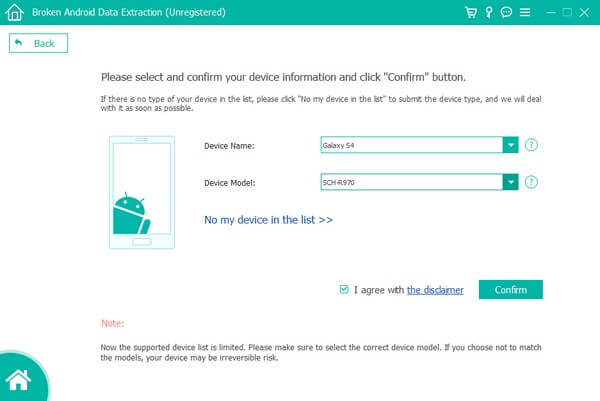
Krok 5Poté přejděte do režimu stahování podle pokynů na obrazovce. Opatrně stiskněte správné klávesy a poté Start. Program poté automaticky stáhne odpovídající balíčky pro opravu vašeho telefonu Samsung.
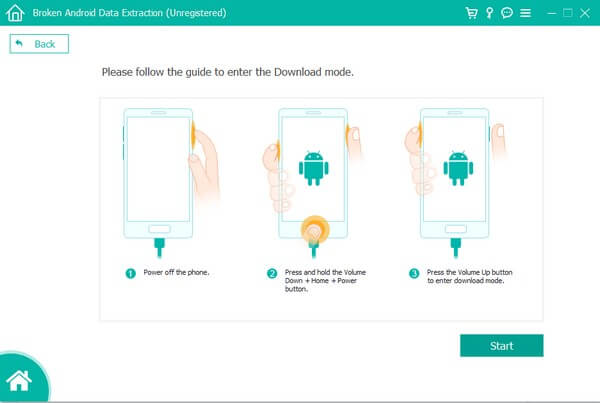
Krok 6Jakmile bude opraven, software vás zavede do rozhraní pro obnovení. Pokud zaznamenáte ztrátu dat, můžete své soubory snadno obnovit.
Opravte svůj zmrazený, havarovaný, černobílý nebo obrazovky uzamknutý systém Android na normální nebo obnovte data z rozbitého telefonu Android nebo karty SD.
- Opravte problémy se systémem Android a obnovte data z telefonu.
- Extrahovat kontakty, zprávy, WhatsApp, fotografie, atd. Z rozbitého zařízení Android nebo paměťové karty.
- K dispozici jsou data telefonu Android a SD karty.
Část 3. Nejčastější dotazy týkající se opravy Samsung Not Charging Repair
1. Co je vybití baterie?
Výpis vybité baterie Samsung vytvoří soubor s výpisem stavu systému, kdykoli vaše baterie dosáhne určité úrovně nebo se vybije. Pamatujte, že to nevyřeší váš problém s nabíjením. Do tohoto režimu se dostanete zadáním 9900 * # # na číselníku vašeho telefonu.
2. Vymaže restartování telefonu Samsung jeho data?
Ne to není. Provedením restartu se telefon restartuje pouze normálně. Neodstraním žádná vaše data, pokud sami neuděláte jiné věci pro jejich odstranění.
3. Funguje FoneLab Broken Android Data Extraction na Samsung Galaxy Notes?
Ano. FoneLab Broken Android Extrakce dat funguje na většině Samsung Galaxy Notes, včetně 3, 4, 5 atd. Funguje také na Samsung Galaxy S4, S5, S6 a dokonce i na Samsung Galaxy Tabs.
Opravte svůj zmrazený, havarovaný, černobílý nebo obrazovky uzamknutý systém Android na normální nebo obnovte data z rozbitého telefonu Android nebo karty SD.
- Opravte problémy se systémem Android a obnovte data z telefonu.
- Extrahovat kontakty, zprávy, WhatsApp, fotografie, atd. Z rozbitého zařízení Android nebo paměťové karty.
- K dispozici jsou data telefonu Android a SD karty.
Pokud narazíte na další problémy se svými zařízeními Samsung, neváhejte navštívit webovou stránku společnosti Samsung FoneLab Broken Android Extrakce dat a zkoumat řešení, která nabízejí.
